A százalékjel használata nem egyértelmű.
Maga az átváltás sem: 20% = 0,2 és 100% = 1
A százalékszámítás pedig szinte mindenkinél kritikus terület, holott a hétköznapi életben – akár fejben is – könnyen ki tudod számolni, hogy 40% kedvezmény pontosan hány forint mínuszt jelent.
Kicsit bonyolultabb értéknél – például a 27 százaléknál, mint az áfa – esetleg már előveszed a számológépet, de még ez is hamar megvan: az összeg szorozva 0,27-tel.
A gondok ott kezdődnek, mikor a százalékértéket be kell írnod egy táblázatban, majd még számolnod is kell vele.
Pedig egyszerű! Vagy beírod úgy, ahogy mondod: 27% (a % jelhez használd a Shift 5-öt). Vagy beírod úgy, ahogy a számológépbe: 0,27
A százalékjel jelentése egy század rész
A kettő ugyanaz: 0,27 = 27%
Azért írhatod a szám 100-szorosát, mert utána kiteszed a % jelet is, ami a 100-zal való osztást jelenti:
0,27 = 0,27 x 100 / 100 = 27 / 100 = 27 x 1 / 100 = 27%
Látványra a második szebb, ezért látod gyakran az akciós reklámokban. Kimondani is jobban esik a százalékos formát. Viszont számoláskor inkább a tizedes formátum a kézenfekvőbb.
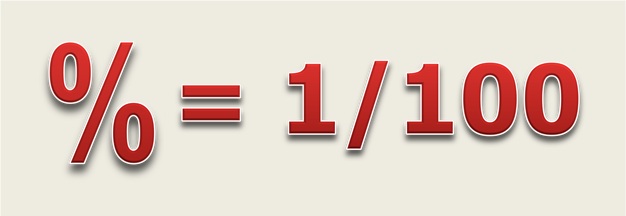
A zavart sokszor az okozza, hogy a matekórákról még élénken él benned, hogy ha a százalékot kell kiszámolni, akkor a 2 számot elosztod egymással, majd megszorzod 100-zal. Csak azt felejted el hozzátenni, hogy a végére ki kell tenni a százalékjelet is!
Ugyanígy, ha valaminek a 27%-t veszed, akkor megszorzod a százalék értékével (27), majd osztod 100-zal.
Igen ám, de ha már eleve a százalékot (századrészt) írtad be, akkor nem kell még egyszer elosztanod százzal, elég a szorzás, pl =B2*0,27 vagy =B2*27% vagy =B2*27/100
Azt, hogy a cellában lévő érték 0,27-ként vagy 27%-ként jelenjen meg, a számformátumoknál tudod beállítani (a menün a % jel segítségével, vagy a Cellaformázás ablakban, hasonlóan az ezres csoportosításhoz.
About Bernadett
Bernadett 10 évig dolgozott a versenyszférában, majd az ott szerzett tapasztalatok alapján állította össze az ExcelTitok képzési módszert. 2010 szeptembere óta csak Excel oktatással foglalkozik. Oktatói csapatával mára már több mint 2000 emberrel foglalkoztak személyesen, egyéni oktatás keretében. Célja, hogy írásainak és munkájának köszönhetően minél többen megbarátkozzanak az Excellel.- Nem mindegy, hogy osztás vagy szorzás – Te felismered a hibát? - 2025-07-05
- Hogyan sorszámozz újra az Excelben? - 2025-06-29
- 3 módszer az áthúzott szöveg bekapcsolására - 2025-06-24
- Új mukafüzetet nyitunk – Podcast bemutatkozás - 2025-04-30
- Beszélő VLOOKUP podcast - 2025-04-10
- Kedvcsináló gyorsbillentyűkhöz - 2025-02-20
- Fordított oszlopok az Excelben - 2025-01-15
- A Télapó ajándéklistája Excelben - 2024-12-21
- Így juthatsz le gyorsan a táblázat aljára, ha üres cellák vannak benne - 2024-10-04
- Mi köze egy magyar mérnöknek az Excelhez? - 2024-09-05








